|
|
|
|
 Far Far |
 WinNavigator WinNavigator |
 Frigate Frigate |
 Norton
Commander Norton
Commander |
 WinNC WinNC |
 Dos
Navigator Dos
Navigator |
 Servant
Salamander Servant
Salamander |
 Turbo
Browser Turbo
Browser |
|
|
 Winamp,
Skins, Plugins Winamp,
Skins, Plugins |
 Необходимые
Утилиты Необходимые
Утилиты |
 Текстовые
редакторы Текстовые
редакторы |
 Юмор Юмор |
|
|
|
File managers and best utilites |
Как самостоятельно отключить рекламу в браузере Яндекс. Как отключить блокировку рекламы в яндекс браузере в опере
Как отключить блокировщик рекламы в Яндекс Браузере
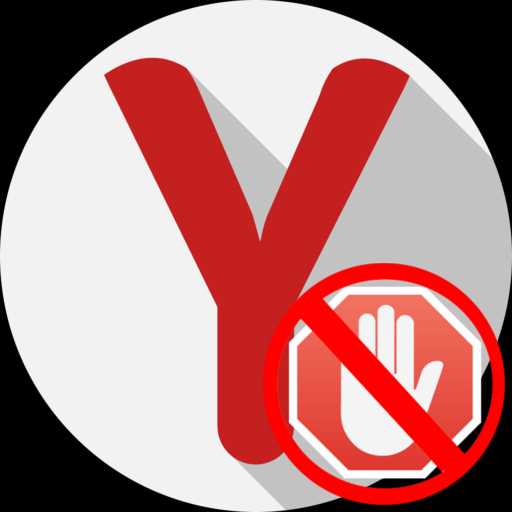 Блокировщик рекламы – эффективное средство для устранения любых типов рекламы в Яндекс.Браузере и иных веб-обозревателях. К сожалению, из-за некорректного отображения контента на сайтах пользователям довольно часто требуется блокировщик отключить.
Блокировщик рекламы – эффективное средство для устранения любых типов рекламы в Яндекс.Браузере и иных веб-обозревателях. К сожалению, из-за некорректного отображения контента на сайтах пользователям довольно часто требуется блокировщик отключить.
Отключаем блокировщик рекламы в Яндекс.Браузере
От того, какой блокировщик вы используете в Яндекс.Браузере, и будет зависеть способ его отключения.
Способ 1: отключение стандартного блокировщика
Назвать встроенное средство в Яндекс.Браузере полноценным блокировщиком язык не повернется, поскольку он направлен лишь на скрытие шокирующей рекламы (что особенно полезно, если веб-обозревателем пользуются дети).
- Чтобы отключить встроенную функцию блокировки рекламных объявлений в Яндекс.Браузер, кликните в правом верхнем углу по кнопке меню и пройдите к разделу «Настройки».
- Спуститесь к самому концу страницы и кликните по кнопке «Показать дополнительные настройки».
- В блоке «Личные данные» снимите галочку с пункта «Блокировать шокирующую рекламу».
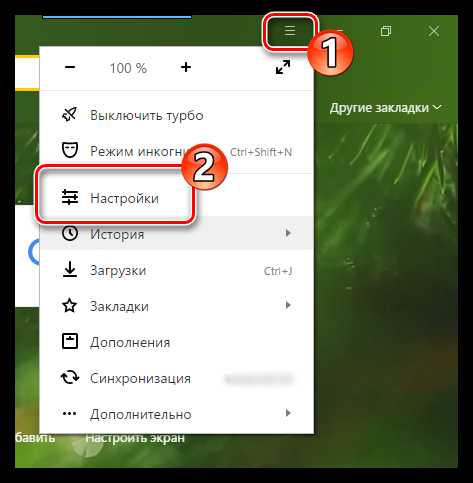
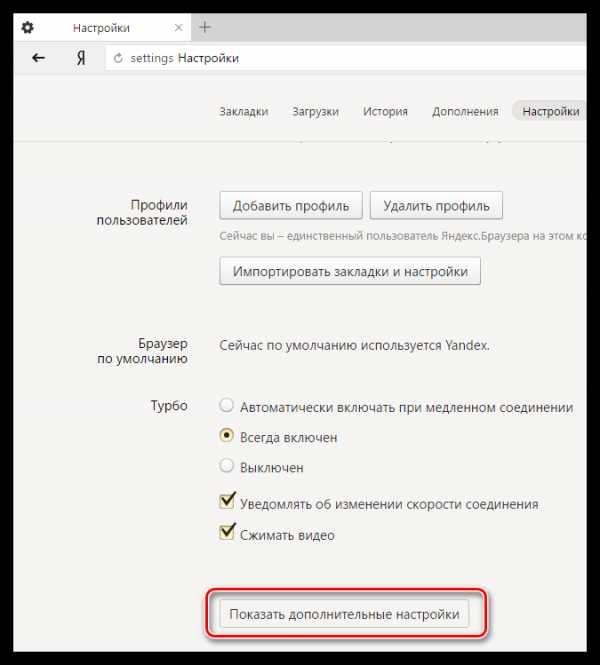
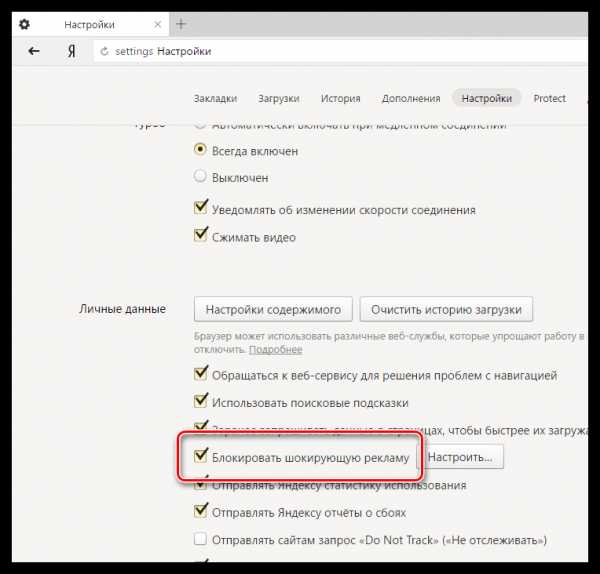
Обратите внимание на то, что отключить данную функцию можно и иным образом. Для этого вам потребуется пройти в меню веб-обозревателя и открыть раздел «Дополнения». Здесь вы найдете расширение «Антишок», которое вам и потребуется деактивировать, то есть, перетащить ползунок в положение «Выкл».
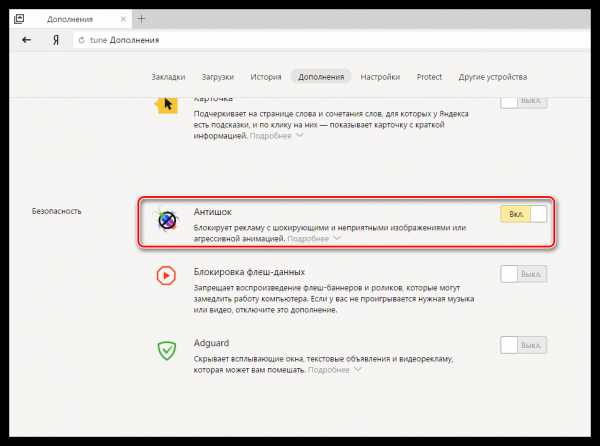
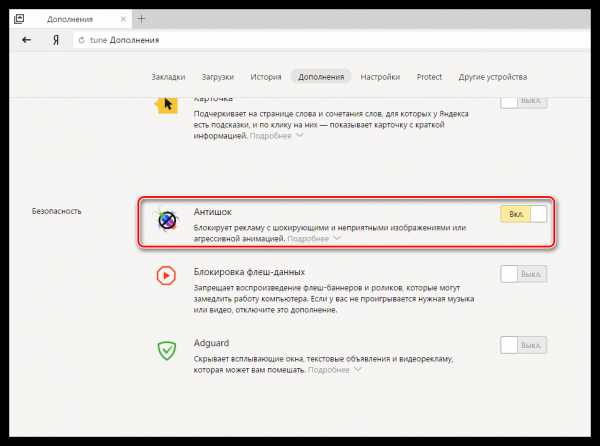
Способ 2: отключение дополнений веб-обозревателя
Если речь идет о полноценном блокировщике рекламных объявлений, то, скорее всего, подразумевается отдельно загруженное дополнение для Яндекс.Браузера. Подобных расширений сегодня немало, но все они отключаются по одному принципу.
- Кликните в правом верхнем углу по кнопке меню веб-обозревателя и перейдите к разделу «Дополнения».
- На экране отобразится список расширений Яндекс.Баузера, в котором вам потребуется найти свой блокировщик (в нашем примере требуется отключить Адблок), а затем перевести около него ползунок в неактивное положение, то есть, чтобы он сменил статус со «Вкл» на «Выкл».
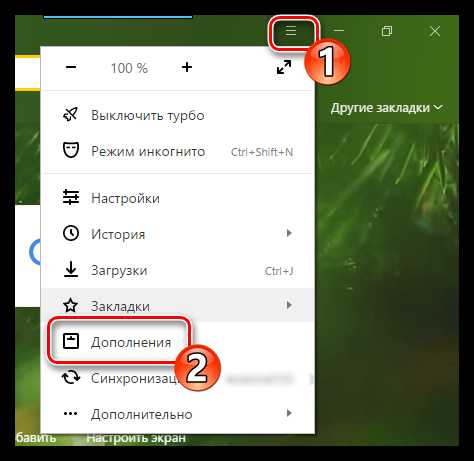
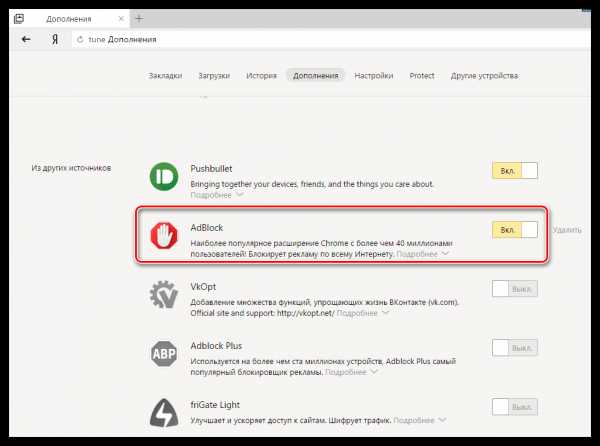
Работа дополнения будет немедленно прекращена, а возобновление его функционирования будет осуществляться все через то же меню управления дополнениями веб-обозревателя.
Способ 3: отключение программного обеспечения для блокировки рекламы
Если вы используете для блокировки рекламных объявлений не дополнение, а специальное программное обеспечение, то отключение блокировщика будет осуществляться не через Яндекс.Браузер, а через меню вашей программы.
Читайте также: Программы для блокировки рекламы в браузере
В нашем примере используется программа Adguard, которая позволяет эффективно устранять рекламу в различных приложениях на компьютере. Поскольку наша цель – отключение блокировки рекламы в Яндекс.Браузере, то останавливать работу всей программы не потребуется, достаточно лишь исключить веб-обозреватель из списка.
- Для этого откройте окно программы Adguard и кликните в левом нижнем углу по кнопке «Настройки».
- В левой части окна пройдите ко вкладке «Фильтруемые приложения», а в правой найдите веб-обозреватель от Яндекс и снимите с него галочку. Закройте окно программы.
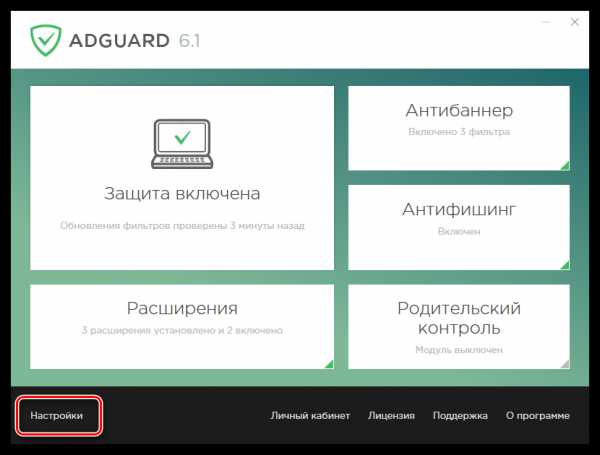
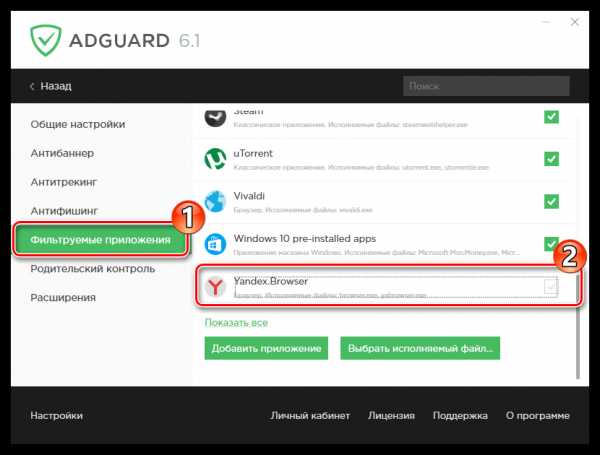
Если вы используете иной продукт для блокировки рекламных объявлений, и у вас возникли проблемы с его отключением в Яндекс.Браузере, обязательно оставляйте свои комментарии.
Мы рады, что смогли помочь Вам в решении проблемы. Задайте свой вопрос в комментариях, подробно расписав суть проблемы. Наши специалисты постараются ответить максимально быстро.
Помогла ли вам эта статья?
Да Нет lumpics.ru
Отключение блокировщика рекламы в Яндекс браузере – несколько способов
 Чрезмерно назойливая реклама в больших количествах не просто отвлекает, но и мешает работе в интернете. Иногда она вовсе не позволяет вести полноценную деятельность в сети. Эффективным средством для устранения любых ее типов в обозревателях, в том числе в Яндекс.Браузере, являются специальные программы блокировщики. Это отличное решение, позволяющее избавиться от ее проявлений.
Чрезмерно назойливая реклама в больших количествах не просто отвлекает, но и мешает работе в интернете. Иногда она вовсе не позволяет вести полноценную деятельность в сети. Эффективным средством для устранения любых ее типов в обозревателях, в том числе в Яндекс.Браузере, являются специальные программы блокировщики. Это отличное решение, позволяющее избавиться от ее проявлений.
Однако ввиду неправильного отображения содержимого сайтов иногда требуется его отключение для нормальной работы. Именно о том, как в яндекс браузере отключить блокировщик рекламы, мы и поговорим в данной статье.
На сегодняшний день существует несколько видов, и мы расскажем о разных способах их деактивации, в зависимости от того, каким вы пользуетесь. Точно следуя нижеприведенным инструкциям, вы без проблем сможете выключить дополнение.
Встроенные средства
Встроенное средство нельзя назвать полноценным блокировщиком, так как воздействие направлено исключительно на устранение шокирующих объявлений (пользуется особой популярностью при использовании компьютера детьми).
Чтобы отключить встроенную функцию устранения необходимо:
- Найти кнопку меню и перейти по ней.
- Кликнуть на раздел «Настройки».
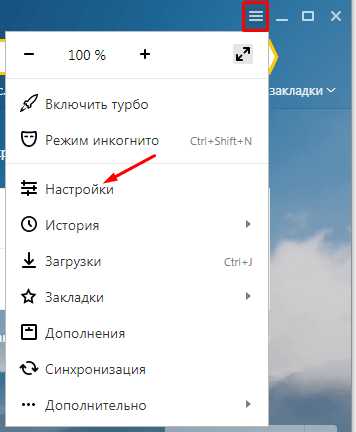
- Пролистать страницу в самый низ и кликнуть «Показать дополнительные настройки».
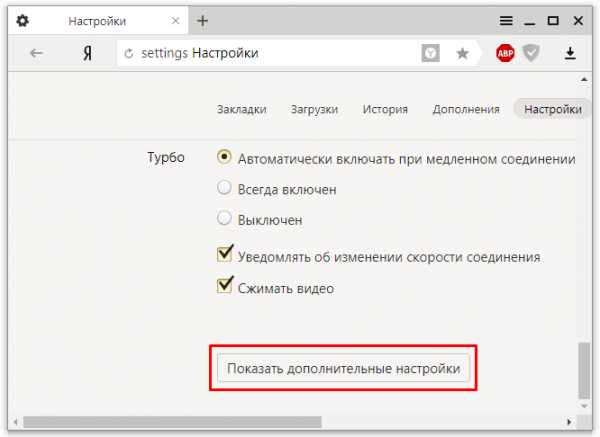
- Найти блок «Личные данные» и убрать галочку напротив пункта «Блокировать шокирующую рекламу».
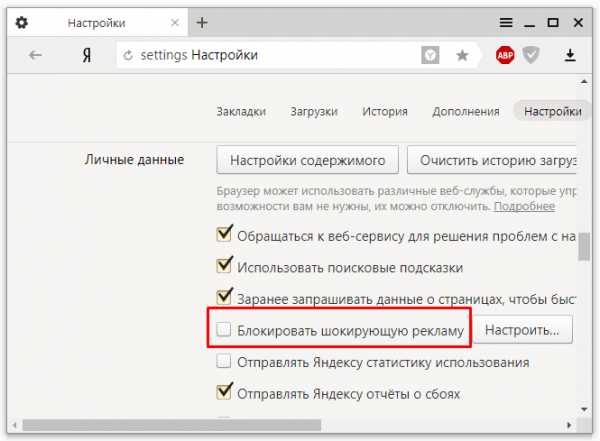
Кроме данного способа, существует еще один вариант, использование которого также возможно:
- Открываем меню и переходим в раздел дополнений.
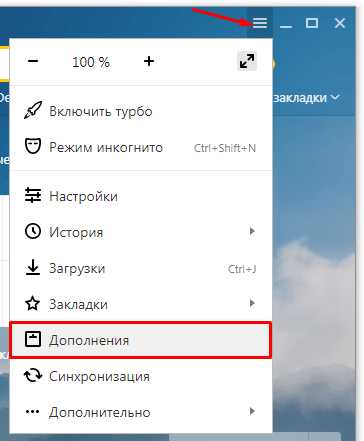
- Находим плагин «Антишок» и деактивируем, перетащив ползунок в соответствующее положение.
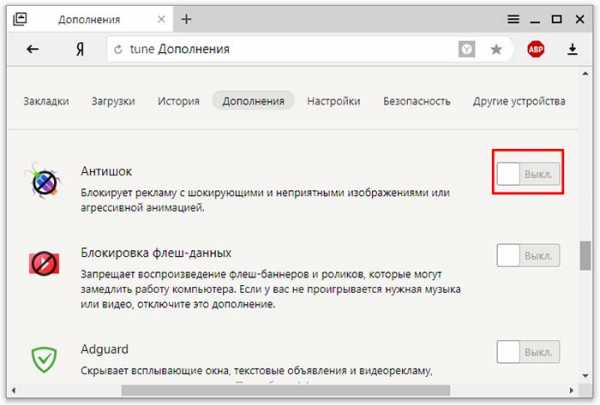
Таким образом, можно легко и просто отключить блокировку рекламы встроенным средством в обозревателе Яндекс.
Сторонние расширения
В том случае, когда дело касается полноценного блокировщика, то, зачастую, подразумевается дополнительно установленное расширение для обозревателя. На сегодняшний день таких расширений в интернете существует огромное множество, и каждое из них имеет свои ключевые особенности, но почти все они выключаются по одному и тому же принципу.
Поэтому делаем следующее:
- Заходим в меню обозревателя и находим раздел «Дополнения», открываем его.
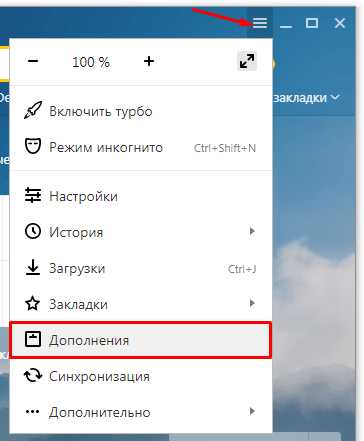
- На экране будет отображен список установленных расширений. Находим блокировщик и переводим соответствующий ему ползунок в выключенное положение. То есть, статус нужно сменить с «Вкл» на «Выкл».
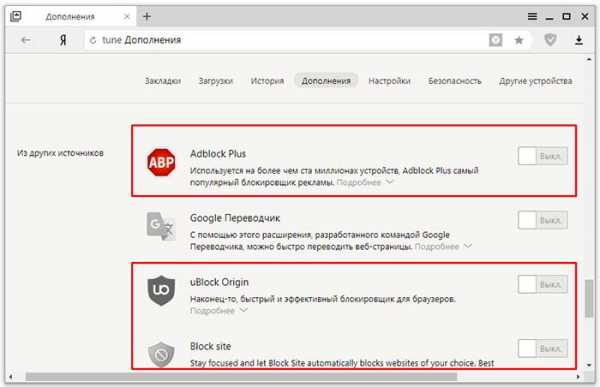
После этого дополнение перестанет работать и при необходимости включить его можно будет с помощью того же меню управления без каких-либо проблем.
Программы
Если в целях блокировки используется не простое расширение, а специализированное программное обеспечение, например, утилита Adguard, которая, кстати, позволяет максимально эффективно убирать рекламу, не только в обозревателях, но и в других приложениях, имеющихся на компьютере.
То для того, чтобы отключить блокиратор, достаточно просто зайти в меню используемой программы и убрать галочку напротив Яндекс браузера из списка фильтруемых приложений, с которыми работает утилита.
Для этого делаем следующее:
- Открываем программу, находим и открываем в нижнем левом углу пункт «Настройки».
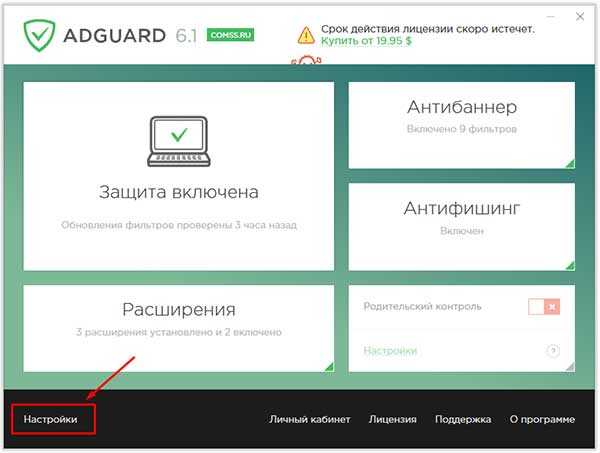
- В новом окне, а именно в левой части, переходим во вкладку «Фильтруемые приложения».
- В правой части экрана находим браузер и убираем стоящую галочку.
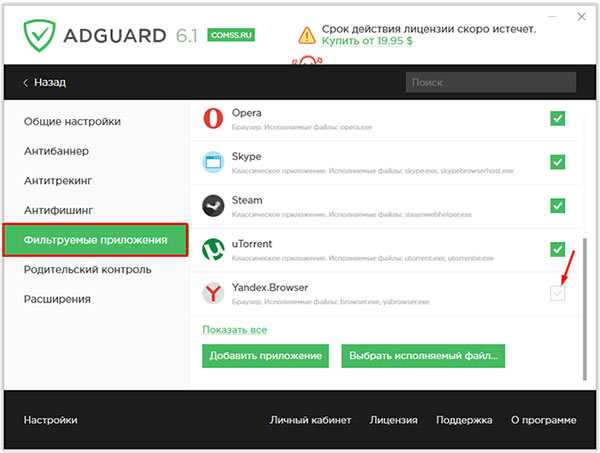
- Закрываем программу.
После этого блокировщик будет отключен, однако иногда требуется дополнительно перезагрузить страницу. При использовании любой другой программы исправляйте имеющуюся проблему с учетом функционала применяемой утилиты. Однако зачастую алгоритмы примерно одинаковые.
Теперь вы знаете, как быстро и без проблем выключить блокиратор объявлений в Яндексе, не используя при этом стороннего программного обеспечения, и сможете сделать это самостоятельно на своем устройстве.
Профессиональная помощь
Если не получилось самостоятельно устранить возникшие неполадки,то скорее всего, проблема кроется на более техническом уровне. Это может быть: поломка материнской платы, блока питания,жесткого диска, видеокарты, оперативной памяти и т.д.
Важно вовремя диагностировать и устранить поломку,чтобы предотвратить выход из строя других комплектующих.
В этом вам поможет наш специалист.
Оцените статью:
Отключаем блокировку рекламы в Яндекс браузере
Оцените статью:Поделитесь с друзьями:
onoutbukax.ru
Как отключить блокировку рекламы на одном сайте и зачем — Блог мастера ПК
Есть несколько самых популярных браузеров, и у каждого есть несколько расширений для блокировки рекламы. Обычно требуется всего 2 клика мышкой чтобы отключить их для конкретного сайта.
Разберём наиболее встречающиеся варианты. В конце статьи я расскажу о своём видении проблемы «резалок рекламы» и когда их нужно выключать.
Google Chrome
В этом браузере нет встроенной функции блокирования рекламы, поэтому люди пользуются специальными расширениями.
Adblock Plus
Чтобы отключить работу блокировщика на том сайте, который у вас сейчас открыт, кликаем левой кнопкой сюда:

После двух простых кликов вы увидите, что Adblock Plus отключён для текущего сайта:
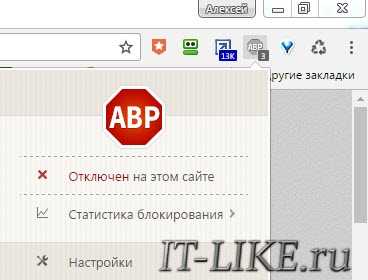
Теперь обновите страницу. Идём дальше.
Adblock

uBlock Origin
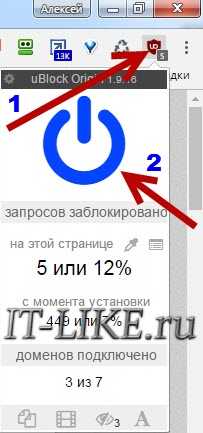
Adguard Антибаннер
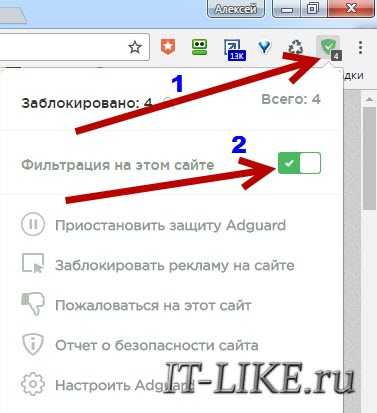
С хромом всё.
Яндекс.Браузер
Здесь есть встроенный Adguard, но его можно отключить только для всех сайтов. Поэтому многие пользуются теми же расширениями, что и для хрома. Действия такие же как и в хроме. Если же включён именно встроенный Adguard, то вот как его выключить (временно или навсегда):
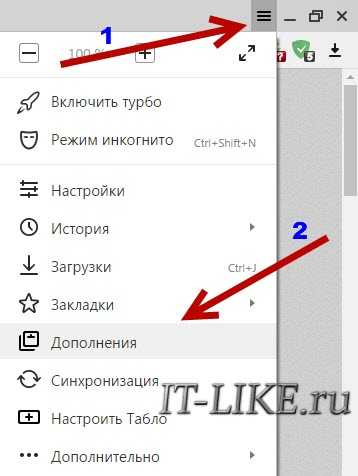
Здесь спускаемся ниже, до этого пункта:
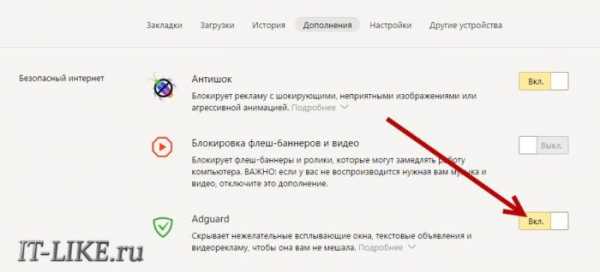
и ставим в положение «Выкл». Далее рекомендую поставить любой другой блокировщик с возможностью быстрого добавления посещаемого сайта в исключения.
Opera
Такая же ситуация, как и с браузером Яндекса. Встроенная баннерорезка, правда, позволяет добавлять исключения, но много лишних движений. Поэтому делаем также – отключаем её и ставим другое расширение. Как отключить:
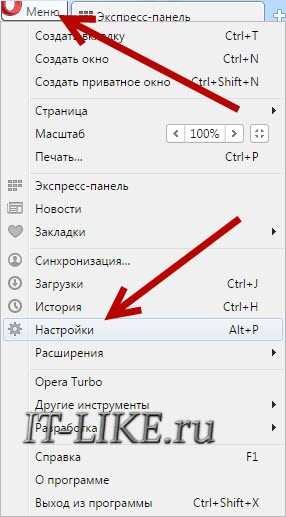
Снимаем здесь галочку:
Mozilla Firefox
Здесь всё как в хроме. Встроенного блокиратора рекламы нет, а в установленных расширениях отключается также: клик по иконке справа вверху и клик чтобы адблок не работал на текущем сайте. Например, как в Adblock Ultimate:
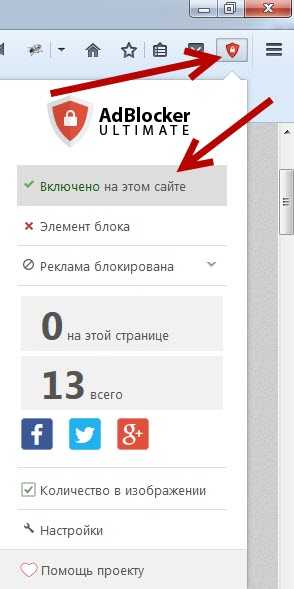
Почему нужно выключать блокировщики рекламы на некоторых сайтах
С чего всё начиналось? А с того, что недобросовестные вебмастера начали увешивать сайты рекламой по самое нихачу! Особенно стали раздражать всплывающие окна, мелькающие картинки, самовоспроизводящееся видео, громкий звук, надоедливая и повторяющаяся реклама в видео. Сайтами стало невозможно пользоваться!
Понятное дело, что первое желание – это отключить всю рекламу в интернете. И я сам такой. Но есть и другая сторона вопроса – нормальные сайты с ненавязчивой рекламой. Уж так устроены блокировщики – что вырезают сразу всё.
Думаю, не открою секрет, что 90% сайтов существуют и развиваются только за счёт блоков рекламы. И если не будет дохода, то развитие остановится. Не будут вкладываться силы в создание нового контента и обновление уже существующего. Не говоря уже о накладных расходах для поддержания проектов. На сегодня реклама блокируется до 50% пользователей!
Получается парадокс: посетители хотят найти контент -> но не хотят видеть рекламу -> следовательно, посетители не хотят видеть контент. Неожиданно, да?
Сейчас ситуация ещё не столь плачевна, поэтому проекты ещё шевелятся, работают. Но, я знаю это точно, каждый день десятки и сотни сайтов перестают существовать. Вы и сами, думаю, уже не раз замечали, когда переходя по ссылке из поиска попадаете на закрытый сайт. И это только те, которые поисковик ещё не заметил, что они закрылись, и не убрал из поиска.
И сегодня ситуация ещё не столь плачевна, в основном умирают мелкие сайты, но тревогу бьют даже самые крупные издания. Но крупные проекты могут себе позволить зарабатывать другими способами. Однако всё идёт к тому, что все ссылки из поиска будут вести на vk, facebook и другие агрегаторы информации от посетителей.
И, я думаю, можно не рассказывать какого качества эта информация. Как часто получалось решить проблему, попав на чей-то пост или комментарий в социальных сетях, или на сайт типа «есть ответ на любой вопрос»?
А вот тех, кто реально делится своим опытом на своём сайте, подробно, с картинками – станет единицы. Глобализация
К чему я веду
Всё чаще встречается объявление на сайте или просьба выключить блокировщик рекламы. Если сайт оказывается для меня полезным, то я всегда делаю это. Прошу и вас, дорогой читатель, присоединиться к сообществу лояльных посетителей
Свои комментарии вы можете оставлять ниже.
it-like.ru
Как заблокировать рекламу в Яндекс Браузере бесплатно
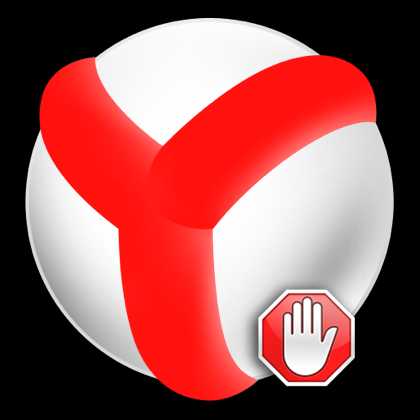
Сейчас практически нету сайтов, где бы не располагалась реклама. Она приносит деньги веб-мастерам, но порою ее настолько много, что невозможно просмотреть нужную информацию на страничке, поэтому сегодня мы поговорим, как заблокировать рекламу в Яндекс Браузере бесплатно.
Убираем рекламу в Яндекс Браузер
Данный веб-обозреватель имеет довольно мощные встроенные инструменты, позволяющее эффективно бороться с рекламой, но порой их недостаточно. В таком случае приходится использовать специальные расширения. Давайте разберемся, как заблокировать рекламу в браузере Яндекс бесплатно всеми возможными способами.
Читайте также:
Способ 1: Настройки браузера
Как уже упоминалось, данный веб-обозреватель славится встроенными функциями, активно блокирующими любую рекламу. Активировать их довольно просто:
- Откройте меню веб-обозревателя, кликнув правой кнопкой мышки по значку с тремя черточками в правом верхнем углу.
- В появившемся меню следует выбрать пункт «Настройки».
- Там найдите пункт «Блокировка неуместной рекламы» и поставьте чек-бокс напротив.
- Далее вверху интерфейса настроек следует переключиться на вкладку «Безопасность».
- Установите галочки на пункты:
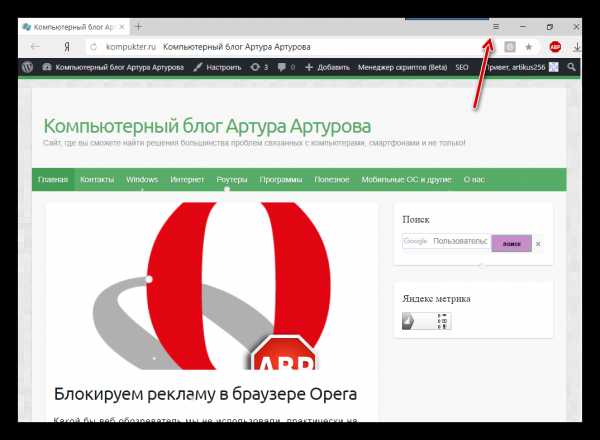
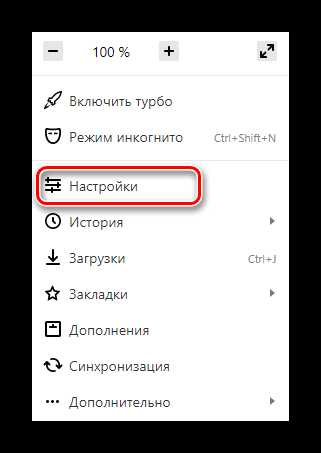
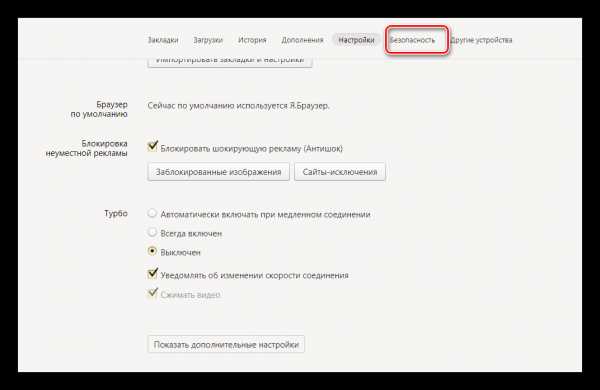
- «Включить защиту от вредоносных сайтов и программ»;
- «Включить защиту от фишинга».
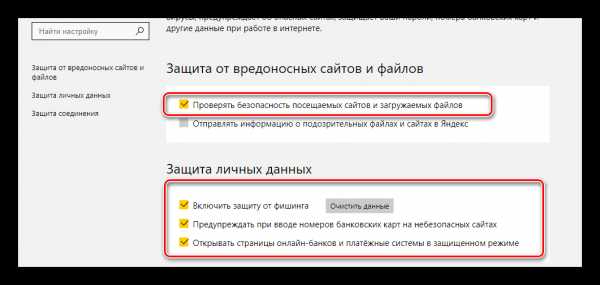
Далее в верхней панели следует открыть вкладку «Дополнения»:
- Обязательно активируйте пункты «Антишок» и «Блокировка флэш-данных».
- Помимо этого, можно активировать «Adguard». Это мощный инструмент в борьбе с нежелательным содержимым на сайтах.

Вот, как легко можно отключить рекламу в Яндекс Браузере бесплатно не прибегая к сторонним расширениям.
Способ 2: Специальные расширения
Следующий способ убрать всплывающую рекламу и другие ее виды – устанавливать дополнения. Среди них нужно отметить: блокировщик uBlock Origin и Adblock Plus. Для установки любого из них:
- Откройте менеджер дополнений обозревателя.
- Там отключите все встроенные расширения, блокирующие нежелательное содержимое сайтов.
- Далее опуститесь и кликните по кнопке «Каталог расширений для Яндекс Браузера».
- В поисковую строку в правом верхнем углу впишите название любого из расширений: uBlock Origin или Adblock Plus либо перейдите по ссылке:
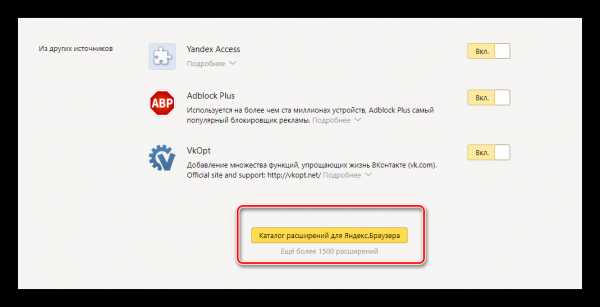
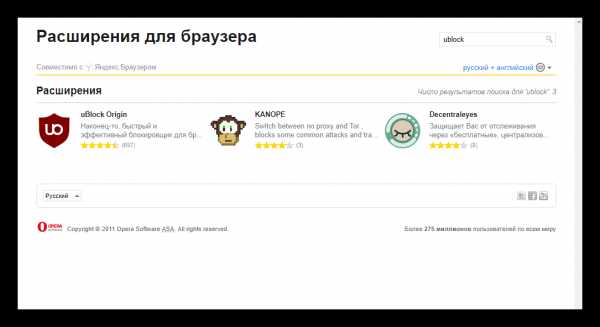
Не используйте сразу несколько расширений для блокировки нежелательного содержимого в интернете.
Заключение
Теперь вы знаете, как бесплатно заблокировать рекламу в Яндекс Браузер. В этом нет ничего сложного, достаточно активировать определенные функции в интерфейсе веб-обозревателя или загрузить расширения, например, Адблок для Яндекс Браузера.
kompukter.ru
Как отключить рекламу в браузере (Chrome, Opera, Yandex, FireFox)
Реклама – двигатель прогресса. С этим, конечно же, можно согласиться, но однозначно не в том случае, когда баннеры мешают нормально пользоваться любимым браузером. Если и вы столкнулись с этой проблемой, ознакомьтесь с руководством, сделайте несколько несложных действий, описанных в инструкции, и вы забудете о надоедливых материалах. Это только базовые инструкции, для полноценной защиты рекомендуем установить антивирус, ведь рекламные баннеры бывают и вирусного характера, которые могут навредить вашему компьютеру.Предварительные мероприятия
В первую очередь изучите перечень установленного софта. Нередко не совсем добросовестные разработчики с целью заработка оформляют инсталляционные пакеты так, что вместе с основным продуктом на компьютер устанавливаются приложения, транслирующие рекламу. Чтобы избежать таких неприятных моментов, внимательно изучайте информацию, предлагаемую вам в процессе инсталляции каждой программы. Если же проблема уже имеет место быть, в первую очередь выполните инвентаризацию приложений.Перейдите в Панель управления, далее - в раздел Удаление программ.
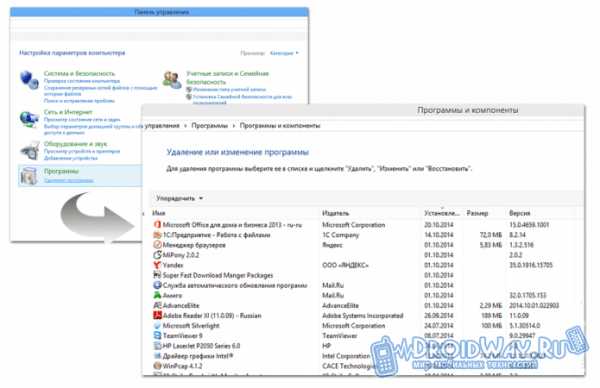 Удаление программ
Удаление программИзбавьтесь от всего подозрительного и неизвестного. Будьте внимательны: не удалите важные системные приложения, поставляемые в комплекте с ОС либо драйверами.
Откуда в браузере появляются рекламные объявления?
К появлению баннеров приводят расширения. Эти дополнения предназначены для выполнения различных задач. Спектр задач, равно как и ассортимент самих расширений практически безграничен.Изначально такие дополнения разрабатываются для облегчения работы. Однако нечестные разработчики присутствуют и здесь. Существуют расширения, способные при определенных обстоятельствах устанавливаться в браузер без прямого на то согласия со стороны владельца. Чаще всего это происходит при установке компьютерных программ, о чем уже рассказывалось ранее.
При запуске браузера происходит активация расширения и начинается активный показ назойливой рекламы.
Для разных браузеров порядок «лечения» будет несколько отличаться. Вашему вниманию предлагаются руководства по очистке от рекламы наиболее популярных программ.
Отключение рекламных материалов в Google Chrome
В браузере откройте вкладку Настройки/Дополнительные инструменты и выберите Расширения.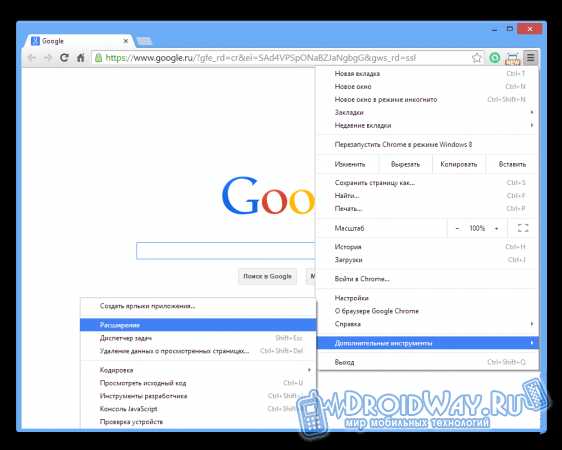 Расширения
РасширенияДеактивируйте расширения. Оставьте лишь те, которые вы устанавливали целенаправленно. Также не рекомендуется деактивировать различные полезные дополнения, к примеру, от антивирусов.
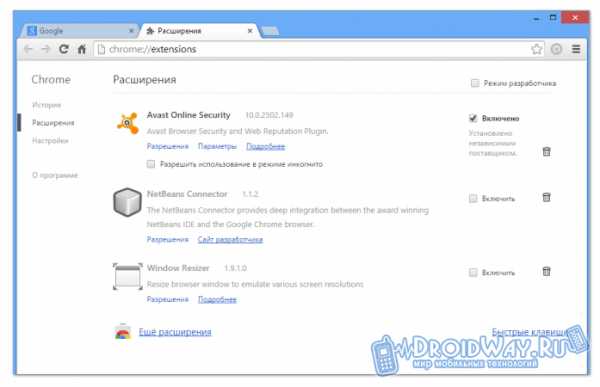 Полный список расширений
Полный список расширенийБлокировка рекламных материалов в Яндекс.Браузере
Перейдите в Настройки/Дополнительно и откройте меню Инструменты/Расширения.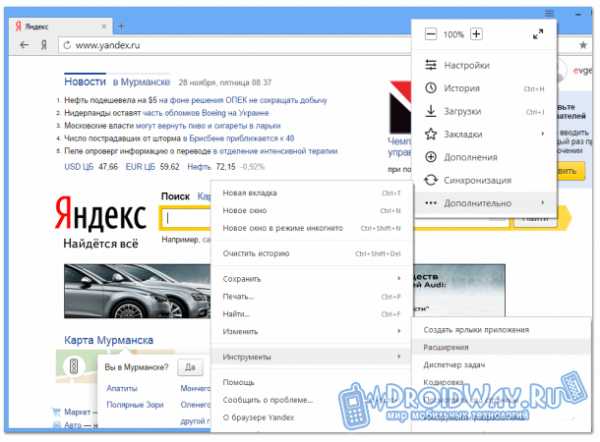 Настройки расширений
Настройки расширенийИзучите список дополнений. Дальнейшие рекомендации аналогичны тем, что и в случае с браузером от компании Google.
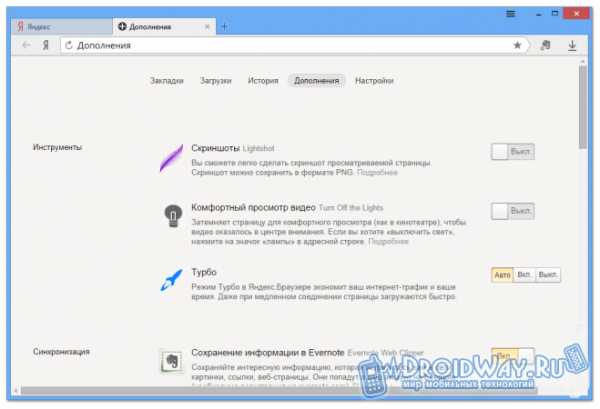 Отключаем ненужные
Отключаем ненужныеУдаление баннеров из браузера Firefox
Владельцам Mozilla Firefox нужно открыть Настройки/Дополнительно и перейти в подраздел Расширения, а затем отключить подозрительные дополнения.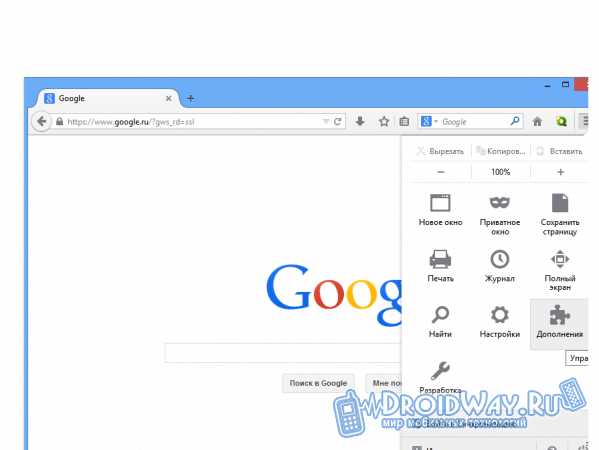 Отключаем дополнения
Отключаем дополнения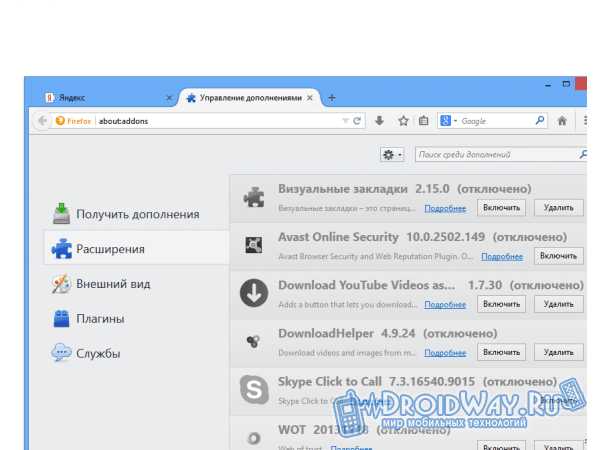 Отключаем дополнения
Отключаем дополненияПосле этого надо перейти в меню Плагины и выключить там все, за исключением дополнений, активированных на скриншоте.
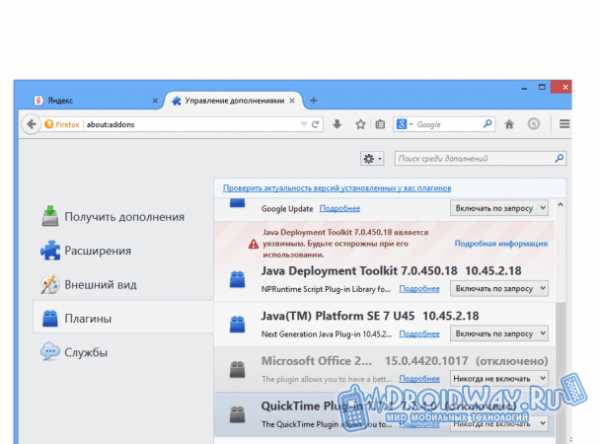 Не отключаем!
Не отключаем!После проделанных манипуляций реклама исчезнет. В дальнейшем внимательно контролируйте, что вы устанавливаете.
Универсальный способ
Для устранения рекламы можно использовать специализированные программные продукты. В этом плане очень хорошо зарекомендовало себя расширение для браузера Adguard.Расширение отлично справляется с блокировкой любого рода баннеров (в том числе анимированной и видео-рекламы). Для активации защиты достаточно попросту установить версию расширения для своего браузера. К примеру, в случае с браузером от компании Яндекс это делается следующим образом.
Вы открываете в меню программы раздел Дополнения.
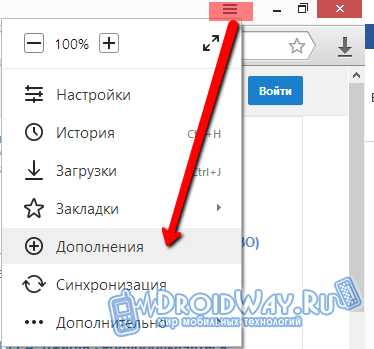
Во вкладке «Безопасный интернет» находите Adguard и активируете его при помощи переключателя.
Установку в других браузерах выполняйте в соответствии с инструкциями разработчика.
Сброс настроек
Полный сброс настроек возвращает браузер к исходному состоянию и в большинстве случаев позволяет избавиться от надоедливой рекламы. Вам предлагаю посмотреть и прочитать на примере браузера Google Chrome. В остальных программах процедура выполняется в аналогичном порядке.Зайдите в настройки программы.
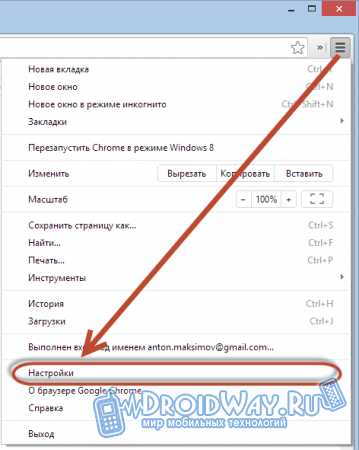 Настройки браузера
Настройки браузераНажмите выделенную ссылку.
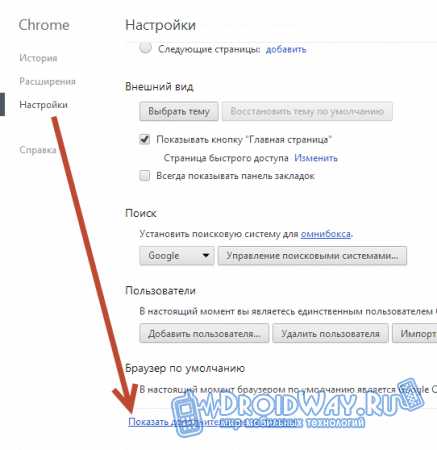 Нажимаем
НажимаемСбросьте настройки.
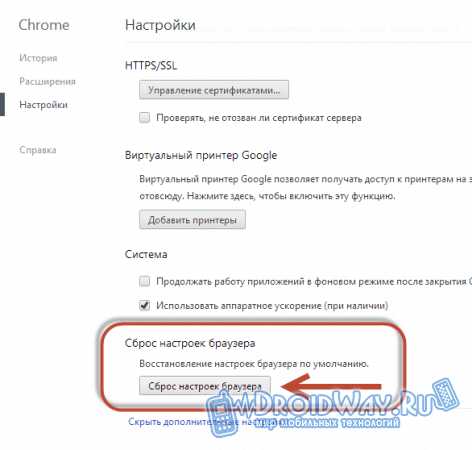 Сбрасываем настройки
Сбрасываем настройкиПрограмма вернется в исходное состояние, а рекламные баннеры исчезнут, как и все данные, которые вы заполняли до этого (пароли, история и т.д.). Также я писал о том, как убрать рекламу в скайпе.
droidway.net
Как отключить рекламу в браузере Яндекс за несколько минут
Владельцы web-сайтов стараются заработать на собственных интернет-ресурсах при помощи рекламных блоков. Иногда рекламные сообщения могут быть полезным для посетителей. К сожалению, в большинстве случаев, реклама агрессивна и только мешает. Иногда происходит переброс на сторонний ресурс.

Многие пользователи интересуются как отключить рекламу в браузере Яндекс и можно ли это сделать. Существует несколько способов, благодаря которым решается появившаяся проблема. Нужно проанализировать каждый метод, а затем выбрать более подходящий. Это необходимо для того, чтобы в дальнейшем избежать удаления расширений или программ.
Как избавиться от рекламы
Прежде чем избавиться от рекламы в Яндекс браузере необходимо ознакомиться с самыми популярными решениями. Заблокировать рекламное сообщение, возможно следующими способами:
- Настройками браузера;
- Установкой расширений;
- Специальными программами.
Каждый из методов позволит насладиться серфингом в интернете без рекламы. Следует учесть, что у каждого способа имеются как преимущества, так и недостатки. Перед применением того или иного метода, необходимо внимательно изучить его.
Блокировка рекламы силами браузера
Многие пользователи не знают, как убрать рекламу в Яндекс браузере при помощи изменения настроек. Если все делать по инструкции сложностей возникнуть не должно даже у новичков. Сначала нужно открыть меню, расположенное в правом верхнем углу, а затем выбрать «настройки».
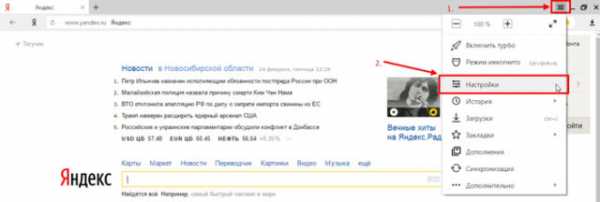
Когда откроется страница с настройками необходимо перейти во вкладку «Дополнения».
Через секунду откроется окно со всеми встроенными расширениями. Необходимо найти раздел «Безопасность», затем включить «Блокировка флеш-данных» и «Антишок». Для этого достаточно нажать один раз на копку включения/отключения.
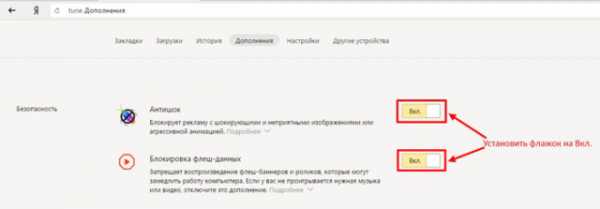
После включения указанных расширений, большая часть рекламных сообщений заблокируется. К сожалению, подобная настройка чревата для Яндекс браузера тем, что пользователь не сможет просматривать флеш-анимацию и видео. Следует подумать, прежде чем включать подобные настройки.
Блокирование рекламы при помощи дополнений
Избавиться от надоедливой рекламы, возможно, при помощи дополнений. Лучшим решением является установка дополнения Adblock Plus. Сначала рекомендуется войти в магазин Гугл. После чего в веб-обозревателе вводится адрес «chrome.google.com/webstore/». На открывшейся странице в строке поиска вводится название плагина.

Когда искомое расширение для браузера будет найдено, следует кликнуть по кнопке «Установить». После этого произойдет загрузка и установка дополнения.
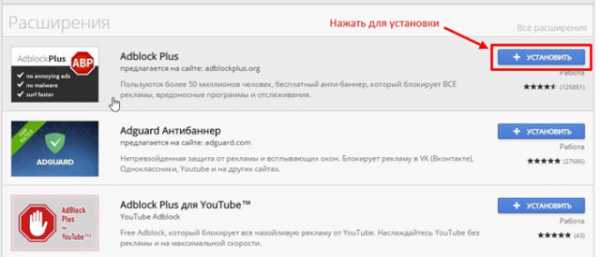
В том случае если использовать, блокирующий рекламу, плагин Adblock Plus, тогда в дополнениях лучше всего отключить «Блокировку Флеш-баннеров и видео». Не исключен сбой обоих расширений.
Еще одним популярным дополнением, позволяющим убирать агрессивную рекламу и банеры считается дополнение «Flash Block». Принцип поиска и установки идентичен инсталляции Adblock. Некоторые пользователи используют сразу несколько дополнений, так как заблокировать рекламу в Яндекс иногда не так просто, как кажется на первый взгляд.
Использование сторонних программ
Иногда пользователи интересуются, как отключить всплывающую рекламу в Яндексе при помощи специализированных программ. Существует большое количество приложений, которые способны избавиться от рекламных сообщений.
Удаление банеров осуществляется при помощи Adguard. Программа скачивается с официального веб-сайта. Сначала нужно перейти на главную страницу ресурса. Для этого в браузере вводится адрес «adguard.com». Когда веб-страница откроется, нужно один раз кликнуть «мышью» на кнопку для скачивания.
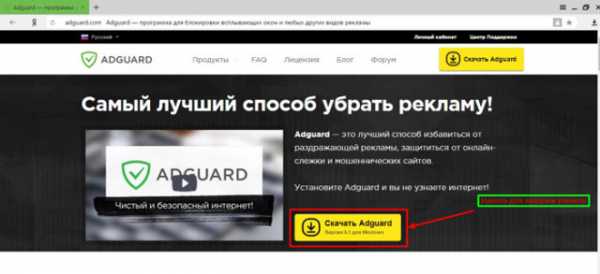
На следующем шаге откроется страница с описанием возможностей утилиты, а затем начнется загрузка. После скачивания, файл нужно запустить, следуя инструкции инсталлятора.
Еще одним популярным приложением считается Malwarebytes Antimalware. Эта утилита относится к антивирусным программам, но одной из защитных функций которой является блокировка рекламы на веб-сайтах. Приложение «антиреклама» может быть скачано с web-сайта «ru.malwarebytes.com». На главной странице нужно нажать на кнопку «Бесплатная загрузка».
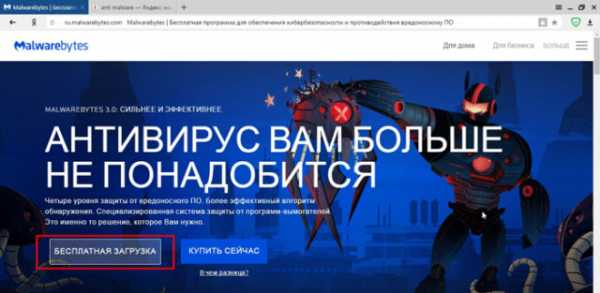
Через несколько минут приложение загрузится на компьютер. Останется только запустить скачанный exe-файл, чтобы приступить к установке. Когда инсталляция завершится реклама будет заблокирована.
Как удалить рекламу из социальных сетей
Пользователи часто сталкиваются с появлением рекламы в таких социальных сетях, как Вконтакте или Одноклассники. При этом иногда расширения и антивирусы не справляются с поставленной задачей. Следует заметить, что появление рекламных сообщений и банеров в любых местах страницы свидетельствует о наличии вируса.
В большинстве случаев в web-навигатор Яндекс с какой-нибудь программкой устанавливается расширение, которое и «подсовывает» рекламу на страницу соц. сети. В этом случае поможет только отключение назойливого расширения. Конечно, сразу сложно понять, какое дополнение добавляет на страницы рекламы. Рекомендуется поочередно отключать все дополнения.
После каждого отключения, необходимо открывать страницу социальной сети, предварительно обновив ее. Это делается сочетанием клавиш Ctrl+F5. Когда нужное дополнение будет найдено, его нужно просто удалить. При этом в момент удаления нужно поставить галочку напротив надписи: «Сообщить о нарушении».
Заключение
Пользователи, столкнувшиеся с появлением рекламы на страницах веб-сайтов, должны воспользоваться одним из вышеперечисленных способов. Расширение или приложение, блокируя банеры и рекламные ролики, не только избавит пользователя от назойливых сообщений, но и ускорят загрузку страниц.
В том случае, если установленное дополнение или приложение мешает корректной работе, его всегда можно удалить или временно отключить. Чтобы определиться с приложением или дополнением, необходимо ознакомиться с его функционалом и прочитать отзывы.
Как отключить рекламу
programka.net
Как отключить (заблокировать) рекламу в Яндекс браузере
Отключение при помощи базовых настроек
Для того чтобы отключить рекламу в Яндекс браузере необходимо щелкнуть мышкой на пиктограмме меню – три полоски в верхней части программы. Откроется список, в котором необходимо выбрать пункт – настройки.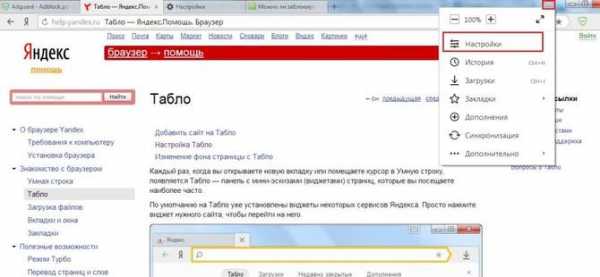
В первом блоке «личные данные» находится список пунктов с галочками, необходимо найти нужный нам — «блокировать шокирующую рекламу» и проследить, чтобы в окошке стояла галочка.
В меню еще есть пункт «дополнения», заходим сюда. Далее выбираем строку инструменты и в конце списка нужно найти «безопасный интернет». Здесь находим опцию «без рекламы» и «блокировка флеш и видео». Таким способом можно избавиться от назойливых видеороликов и баннеров, рекламирующие ненужные нам товары.
Эти пункты являются базовой защитой браузера, без сторонних дополнений и плагинов. Поэтому для эффективной борьбы с рекламой есть дополнительные средства.
Антишок
Дополнение призвано блокировать на страницах сайтов ряд нежелательных и опасных шпионских тизеров и баннеров. Поддельные окна соцсетей, направленные на обман посетителя и кражу персональных данных и другие подобные сообщения. Шокирующий анимационный контент с порнографическим содержанием, иллюстрирующий болезни и травмы, все это также блокируется плагином. Чтобы настроить дополнение нажмите кнопку «настроить». В открывшемся окне можно изменить показ рекламы эротического содержания, внести страницу или сайт в черный список, а также добавить сайты, которым вы доверяете.
Использование AdBlock
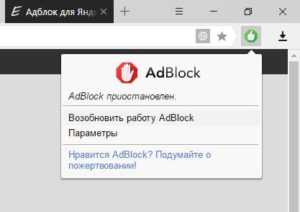 Для того чтобы установить расширение AdBlock в ваш браузер необходимо зайти в магазин расширений для Chrom — Web Store. Открытый исходный код браузера Chrome был взят разработчиками Яндекс browser за основу, поэтому дополнения подходят для обеих программ. Находим в бесплатных расширения AdBlock и устанавливаем, указав на кнопку «добавить».
Для того чтобы установить расширение AdBlock в ваш браузер необходимо зайти в магазин расширений для Chrom — Web Store. Открытый исходный код браузера Chrome был взят разработчиками Яндекс browser за основу, поэтому дополнения подходят для обеих программ. Находим в бесплатных расширения AdBlock и устанавливаем, указав на кнопку «добавить».
Разработчики этого расширения гарантируют защиту от рекламы вашего браузера. А также предоставляют большой набор инструментов для управления и настройки AdBlock на отдельных сайтах и страницах. При входе на сайт, который подозревается в шпионстве или содержании зараженного программного обеспечения, дополнение предупредит об этом посетителя. Расширение нейтрализует баннеры и всплывающую рекламу без ущерба дизайна посещенного сайта, блокирует шпионские скрипты и счетчики.
Использование программы Adguard
 Чтобы заблокировать рекламные ролики в браузере при помощи этого дополнения можно как установить его прямо в браузер, так и скачать полноценное приложение. К сожалению, программа для ПК существует только платная, оплачивать ее многие не имеют желания, поэтому расширение для браузера более популярно. Для того чтобы установить дополнение Adguard необходимо снова посетить магазин Chrome Web Store. В окне поиска ввести название нужного нам расширения, после чего согласиться на добавление в браузер.
Чтобы заблокировать рекламные ролики в браузере при помощи этого дополнения можно как установить его прямо в браузер, так и скачать полноценное приложение. К сожалению, программа для ПК существует только платная, оплачивать ее многие не имеют желания, поэтому расширение для браузера более популярно. Для того чтобы установить дополнение Adguard необходимо снова посетить магазин Chrome Web Store. В окне поиска ввести название нужного нам расширения, после чего согласиться на добавление в браузер.
При установке в окне дополнения будут предложены Яндекс элементы для установки. Обычно их функции для нас второстепенны, а значит галочки соглашения необходимо снять во всех пунктах. После установки иконка Adguard появится в верхнем правом углу. Нажав на нее можно настраивать различные опции. Основные настройки – это показ статистики, разрешение на отдельную рекламу, создание подписок. Антибаннер – включает и выключает русский и английский фильтр и базы фильтрации. Антифишинг – настройки фильтра фишинга. Пользовательский фильтр – экспортирование и создание личных правил блокирования рекламы.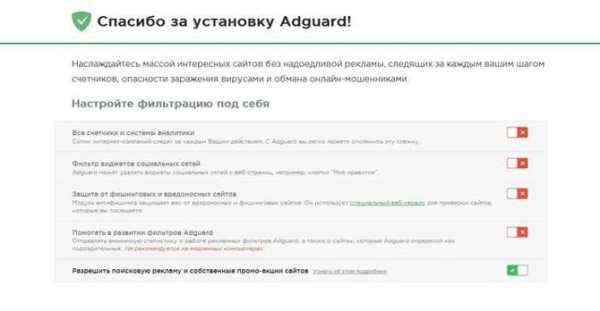
composs.ru
Смотрите также
- Как в оперу импортировать закладки из другого браузера
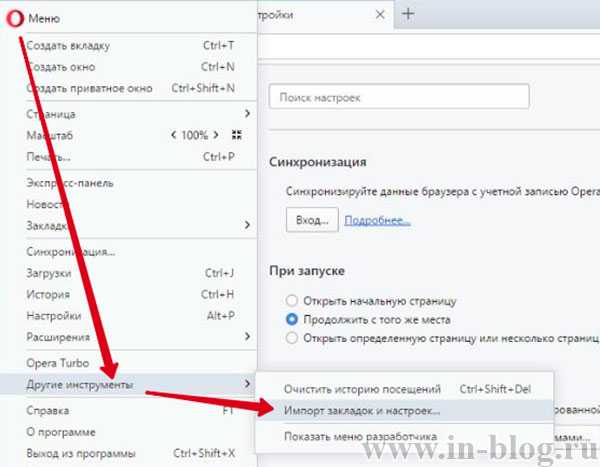
- Почему некоторые сайты не открываются в браузере опера

- Как убрать вирус всплывающие окна в браузере опера
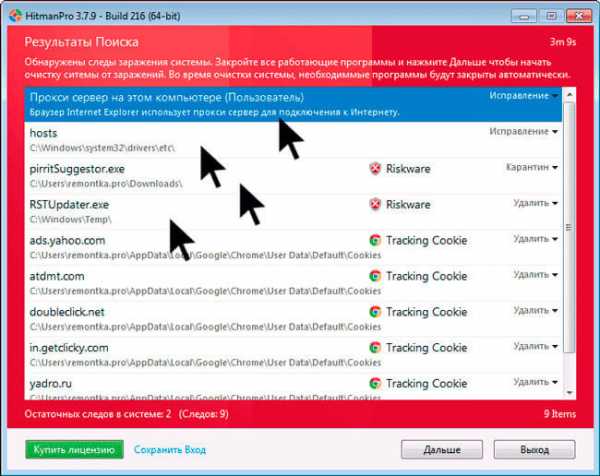
- Как обновить в браузере опера adobe flash player
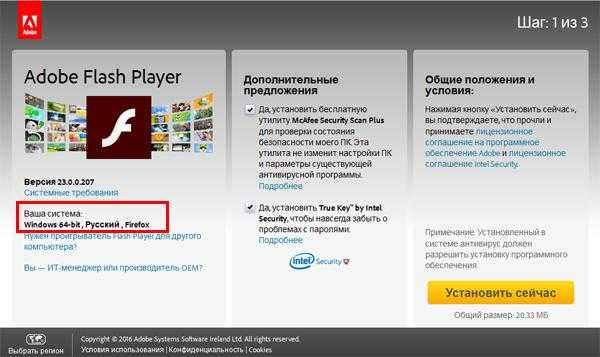
- Как убрать рекламу на андроиде в браузере опера

- Как убрать time to read из браузера опера
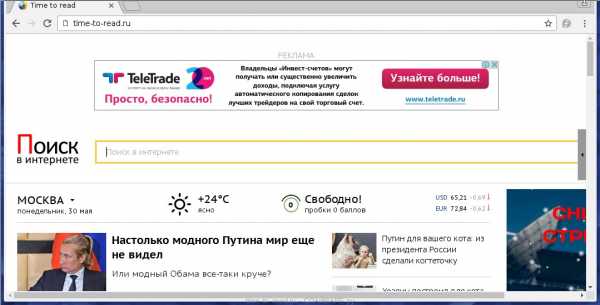
- Как установить браузеры на планшет опера долфин хром

- Как перевести страницу на русский в браузере опера
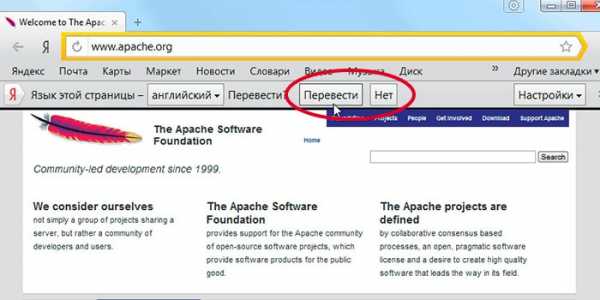
- Как оперу сделать браузером по умолчанию в 10
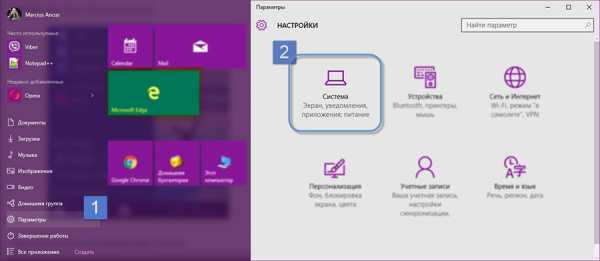
- Открывается браузер опера сам по себе с рекламой
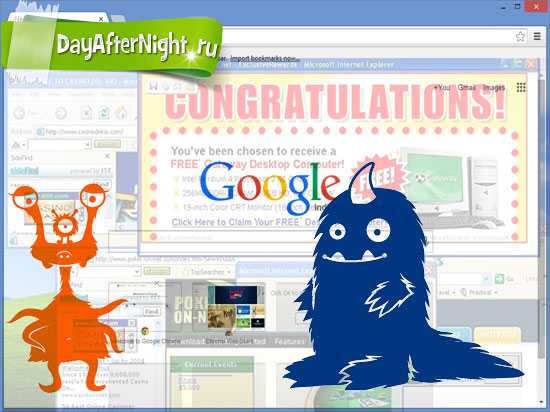
- Почему в браузере опера не работает флеш плеер
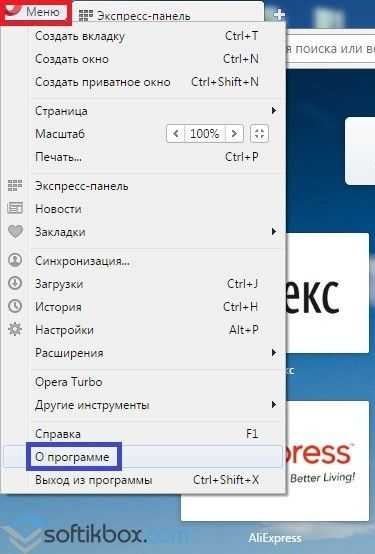
|
|
..:::Счетчики:::.. |
|
|
|
|
|
|
|
|

